A është e turbullt kamera e telefonit tuaj? Provoni këto 14 rregullime

Kamera e telefonit tuaj mund të prodhojë fotografi të paqarta. Provoni këto 14 rregullime për të përmirësuar cilësinë e imazheve tuaj.
Kur ju duhet të largoheni nga zyra sepse është koha e pushimeve, ju vendosni një përgjigje për pushime . Por, ka raste kur jeni në zyrë dhe e gjeni veten duke iu përgjigjur praktikisht të njëjtës gjë në email të ndryshëm. Në vend që të shkruani të njëjtën gjë në mënyrë të përsëritur, pse të mos krijoni një përgjigje automatike në Gmail?
Si të bëni një përgjigje automatike në Gmail
Krijimi i një përgjigjeje automatike në Gmail mund t'ju kursejë pak kohë të vlefshme. Herën tjetër që të merrni një lloj të caktuar emaili, Gmail do të dijë se si të përgjigjet. Por, do t'ju duhet të aktivizoni shabllonet, pasuar nga disa gjëra të tjera që do t'i shihni më vonë. Ju mund ta bëni këtë duke klikuar në timon dhe duke shkuar për të parë të gjitha cilësimet në krye.
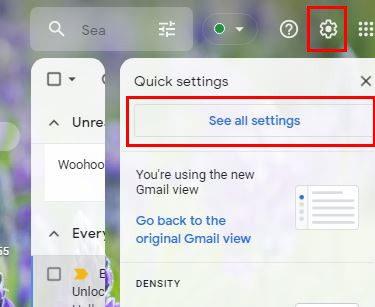
Kur të shihni të gjitha skedat në krye, klikoni në Advanced . Kërkoni dhe sigurohuni që opsioni Templates është i aktivizuar. Do të jetë një nga të parët në krye.
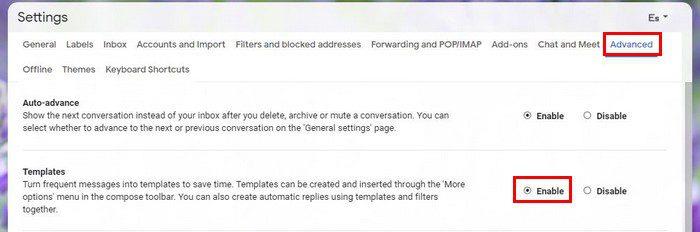
Mos harroni të klikoni mbi Ruaj ndryshimet në fund. Pasi të keni mbaruar me këtë, është koha për të krijuar një përgjigje automatike. Herën tjetër që merrni një email specifik, ju gjithmonë u dërgoni të njëjtën përgjigje atyre. Kjo është ajo që ju duhet të bëni. Pasi të keni mbaruar të shtypni përgjigjen, klikoni në pikat dhe vendosni kursorin në opsionin Modele .
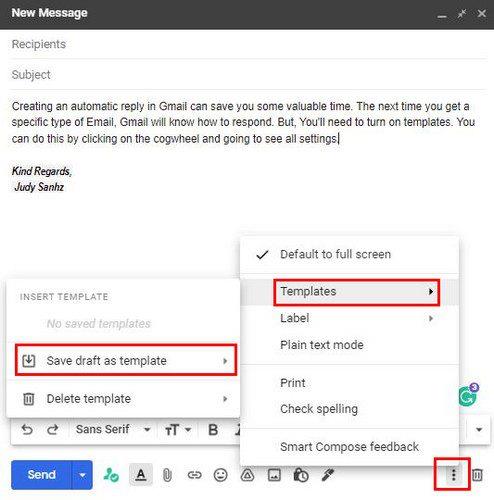
Do të shfaqet një meny anësore dhe kur të shfaqet, zgjidhni Ruaj draftin si shabllon . Jepni një emër shabllonit tuaj dhe ruajeni. Tani, është koha për të vendosur një filtër në mënyrë që kur Gmail të zbulojë disa fjalë në emailin që keni marrë, të dërgojë shabllonin që keni krijuar së fundi.
Pothuajse mbarova
Klikoni në menunë rënëse nga shiriti i kërkimit në krye. Janë vijat e pabarabarta në të djathtë të lokalit. Informacioni që shtoni në filtër do të varet nga ajo që duhet të ketë Email-i që Gmail të dërgojë shabllonin që keni krijuar më parë. Për shembull, nëse disa i dërgojnë email biznesit tuaj duke kërkuar çmime për diçka, mund të shtoni diçka si sa është në opsionin Përfshin fjalët.
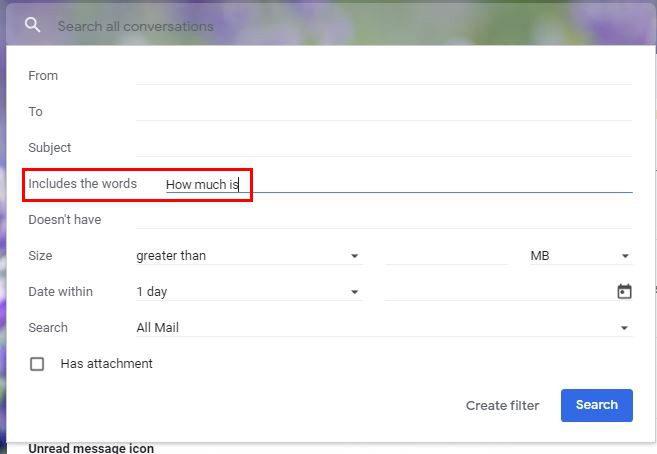
Pasi të keni mbaruar duke shtuar informacionin e nevojshëm, mos harroni të klikoni në butonin Krijo Filter në fund. Në dritaren tjetër, kërkoni menynë rënëse për opsionin Dërgo shabllonin . Kur të shfaqet dritarja, zgjidhni shabllonin që dëshironi të dërgoni. Klikoni në butonin blu Krijo Filter në fund.
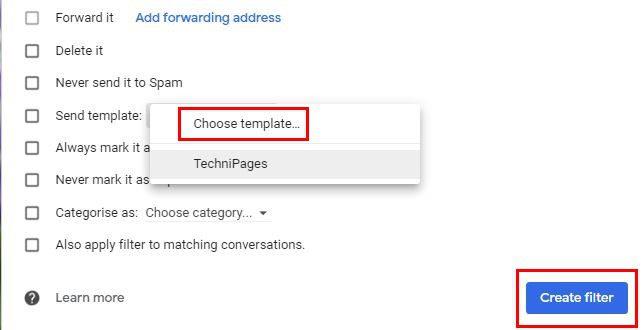
Për t'i përfunduar gjërat, kthehuni te "Cilësimi", por klikoni mbi Filtrat dhe adresat e bllokuara këtë herë . Kontrolloni kutinë për filtrin e ri që keni krijuar dhe mos harroni të klikoni në butonin Ruaj në fund. Kjo është gjithçka që ka për të. Mund të duket shumë në fillim, por kur e zbërtheni, është më e lehtë se sa e kishit menduar,
konkluzioni
Mund të duhen disa minuta për t'u krijuar, por do të kurseni edhe më shumë kohë në planin afatgjatë. Tani nuk do t'ju duhet të shkruani të njëjtën gjë në mënyrë të përsëritur. Ky filtër është veçanërisht i dobishëm nëse jeni duke drejtuar një biznes dhe jeni duke u pyetur vazhdimisht se sa kushtojnë produkte të caktuara? Në këtë mënyrë, klientët tuaj marrin informacionin që u nevojitet sa më shpejt të jetë e mundur. Sa përgjigje automatike mendoni se do të krijoni? Ndani mendimet tuaja në komente dhe mos harroni të ndani artikullin me të tjerët në rrjetet sociale.
Kamera e telefonit tuaj mund të prodhojë fotografi të paqarta. Provoni këto 14 rregullime për të përmirësuar cilësinë e imazheve tuaj.
Mësoni si të vendosni nënshkrimin tuaj në një dokument të Microsoft Word shpejt dhe lehtë. Kjo përfshin mundësitë për nënshkrim elektronik dhe dixhital.
Mësoni si të ndryshoni gjuhën në Netflix për të përmirësuar përvojën tuaj të shikimit dhe të aksesoni përmbajtjen në gjuhën tuaj të preferuar. Abonohuni në Netflix sot!
Në këtë artikull, ne do t'ju tregojmë gjithçka rreth basketbollit, tenisit dhe futbollit dhe dimensionet e rëndësishme të fushave sportive.
Merrni këshilla se çfarë të bëni me televizorin tuaj të prishur që nuk mund të rregullohet, nga shitja dhe riciklimi deri te projektet DIY.
Mos harroni kurrë një ditëlindje me ndihmën e Facebook. Shihni se ku mund të gjeni ditëlindjen e dikujt që të mund ta dërgoni dhuratën në kohë.
Është e lehtë të gjesh të gjitha fotot dhe videot që ke ngarkuar në llogarinë tënde të Google Photos. Google Photos ofron disa mënyra për tju ndihmuar të gjeni fotot tuaja.
Rezultati i Snapchat (i quajtur ndryshe Snap Score) përshkruan pikët e grumbulluara bazuar në shpeshtësinë e ndërveprimeve me përdoruesit e tjerë në aplikacionin e mesazheve dhe rrjeteve sociale. Në këtë postim, ne do të theksojmë elementët që përbëjnë sistemin e pikëve të Snapchat.
A po kërkoni për një mundësi të zbatueshme për pritjen e faqes në internet? Mësoni ndryshimin midis një serveri të dedikuar kundrejt një serveri të përbashkët pritës.
Më pëlqen t'i argëtoj fqinjët e mi duke ndryshuar rrjetin tim Wi-Fi me emra të ndryshëm qesharak. Nëse po kërkoni ide për një emër qesharak Wi-Fi, këtu







